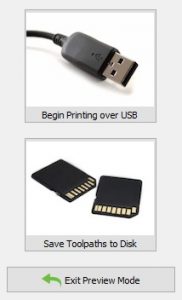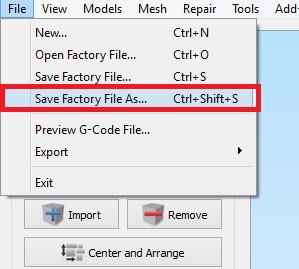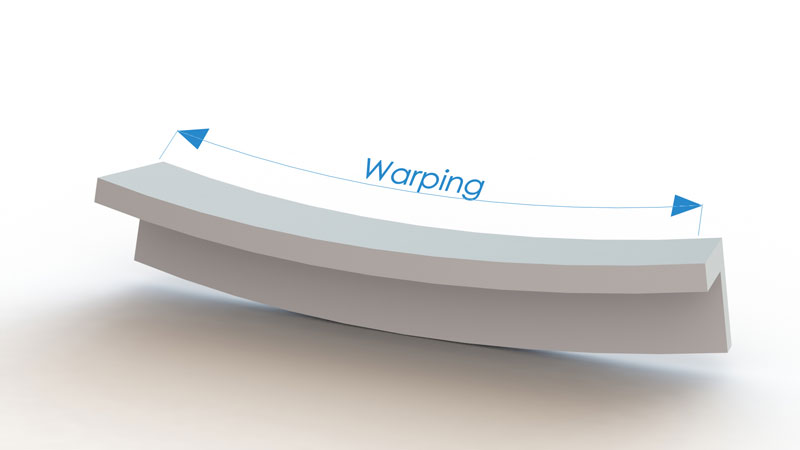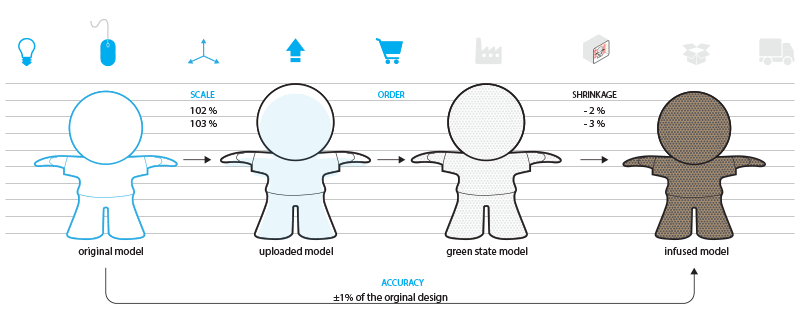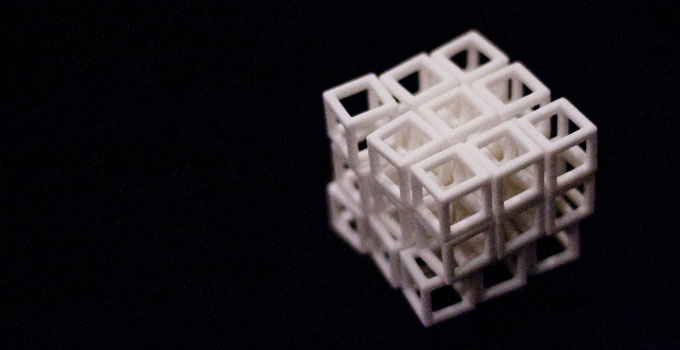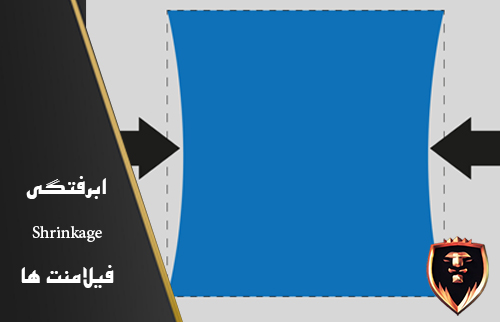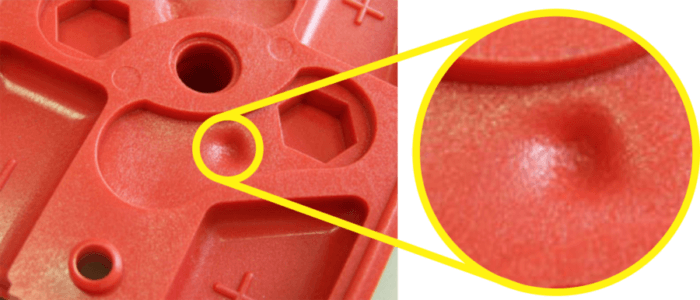چاپ نشدن برخی از لایه ها روی قطعه (Missing Layer)

چاپ نشدن برخی از لایه ها layer missing
یکی از مشکلات رایج پرینت سه بعدی در پرینترهای FDM چاپ نشدن برخی از لایه ها یا اصطلاحا (layer missing) می باشد .
شرایط ایجاد شده به اینصورت می باشد که در برخی از قسمت های پرینت تعدادی فضای خالی ایجاد می شود به این دلیل که پرینتر تعدادی از لایه ها را بدون فیلامنت رها کرده است.
هنگام پرینت ، لایههای نازکی روی لایههای زیرین قرار میگیرند. در این پروسه میزان پلاستیک استفاده شده برای چاپ، بسیار اهمیت دارد زیرا مقدار آن استحکام و تعادل بین قطعه پرینت شده را برقرار میکند .
پرینتر ممکن است نتواند مقدار فیلامنت مورد نیاز برای چاپ لایه های حذف شده را فراهم کند. ممکن است مشکلی در فیلامنت وجود داشته باشد .
چاپ نشدن برخی از لایه ها ، به وجود آمدن این مشکل به این علت حائز اهمیت می باشد که به طور مستقیم و به وضوح بر کیفیت قطعه پرینت شده در پرینتر سه بعدی در تاثیر دارد و برای حل این مسئله مشکل باید پارامتر های بسیاری را مورد برسی قرار داد.
در صورت به وجود آمدن چاپ نشدن لایه ها باری قطعه پرینت شده ممکن است قطعه پرینت شده به راحتی دچار جدایش و شکسته در این نواحی شود .
و حتی شما می توانید به راحتی لایه های داخلی را مشاهد کنید، پس باید هر چه سریع تر به بررسی و حل این موضوع پرداخت.

- قسمت های مکانیکی پرینتر خود را چک کنید ،به اینصورت که اجزایی مانند پیچ و مهره ها و یاتاقان ها را بررسی کنید. و مطمئن شوید به درستی در جای خود قرار گرفته اند.
- بررسی کردن محورها که در جای خود به خوبی قرار گرفته اند و حرکت نمی کنند. برای اطمینان پرینتر را خاموش کنید( استپر ها را غیر فعال کنید) و هد پرینتر را در راستای طول و عرض حرکت دهید اگر هد به راحتی جابجا نشد مشکلی با محور ها، یاتاقان ها و یا پیچ ها وجود دارد.

- همچنین ممکن است مشکلی در یکی از میله های محور Z یا بلبرینگ وجود داشته باشد. میله می تواند تحریف ، کثیف یا دچار روغن زیاد شود.
- در تنظیمات نرم افزار پرینتر سه بعدی (هیچ تمایزی در نوع نرم افزار نمی باشد) گزینه RERACTION DISTANCE و RERACTION SPEED را کاهش دهید .
- وقتی مقدار کافی فیلامنت توسط پرینتر 3بعدی برای چاپ مدل در دسترس نباشد می تواند مشکلاتی ایجاد کند. این می تواند به نوعی گرفتگی ، دمای پایین ، خنک شدن بیش از حد یا نازل فرسوده باشد.·
- در بعضی از مواقع چاپ نشدن و جا افتادن برخی از لایه ها می تواند از تنظیم نبودن و کالیبره نبودن BED باشدروانکاری به راحتی فراموش می شود ، اما نگه داشتن همه چیز با روغن مناسب برای عملکرد روان دستگاه ضروری است.
روغن سبک مانند روغن چرخ خیاطی ایده آل است و حتی بهتر است از اسپری DW-40 استفاده کرد و می توان آن را تقریباً از هر فروشگاه دیگر با قیمت نسبتاً ارزان تهیه کرد. قبل از استفاده آزادانه ، فقط تمیز و عاری از آلودگی و چاپ میله ها را بررسی کنید – پاک کردن سریع میله ها قبل از استفاده از روغن جدید ، همیشه ایده خوبی است.
وقتی همه میله ها تمیز به نظر می رسند ، فقط کمی لمس کنید ، اما نه خیلی زیاد. سپس با استفاده از نرم افزار کنترل کننده چاپگر سه بعدی مانند (SIMPILIFY3D ، CURA ، …) هد را از محور X و Y حرکت دهید تا مطمئن شوید که میله ها به طور مساوی پوشانده شده و حرکت نرم دارند.
اگر کمی روغن اضافه کردید نگران نباشید فقط مقداری را با پارچه ای بدون پرز پاک کنید.


- اگر فیلامنت پرینتر در حین کار به اتمام برسد و مجبور باشید فیلامنت دیگری در داخل دستگاه قرار دهید. در قسمتی که دستگاه توقف کرده است ممکن است قسمتی از لایه چاپ نشود.


- یک علت دیگر که می تواند باعث Missing layer شود و بیشتر اوقات به آن توجه نمی کند میزان سفت بودن و یا شل بودن پیچ retraction می باشد . که با سفت کردن آن می توان باعث ورود کمتر فیلامنت در hot end و باعث چاپ نشدن برخی از لایه ها در پرینت شد.
اگر در برخی از قسمت های فیلامنت دچار خوردگی باشد و باعث تغییر قطر فیلامنت بشود و فیلامنت کافی به Hot end نرسد ممکن است باعث گم شدن برخی از لایه های پرینت در چاپ سه بعدی شود .
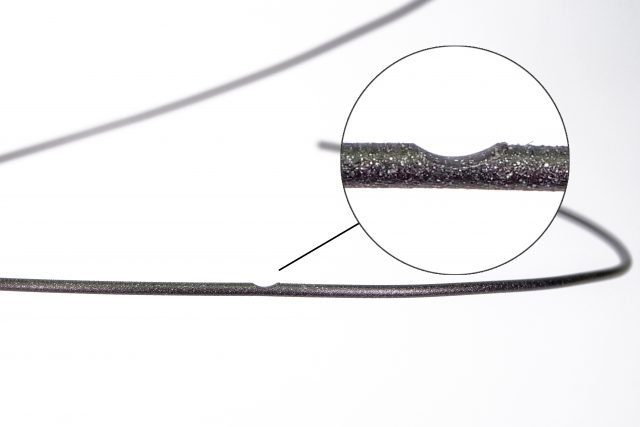
مشکل گم شدن لایه های چاپ سه بعدی حین پرینت همان طور که گفتیم از علل بسیاری ناشی می شود و طبق تجربه متوجه می شوید که با تغییر کدام پارامتر این مسئله را می توان حل کرد، و شاید چندین دلیل در پرینتر شما ناشی شده باشد و نیازمند بررسی درست و با دقت می باشد.امیدواریم این مقاله براتون مفید واقع شده باشد و مشکلتان حل شده باشد.
انحراف یکی از میله های راستای Z